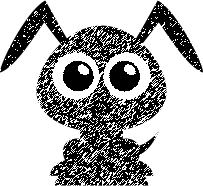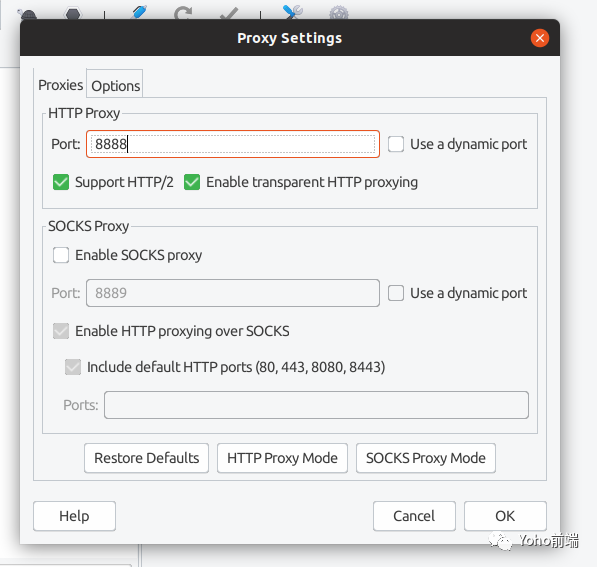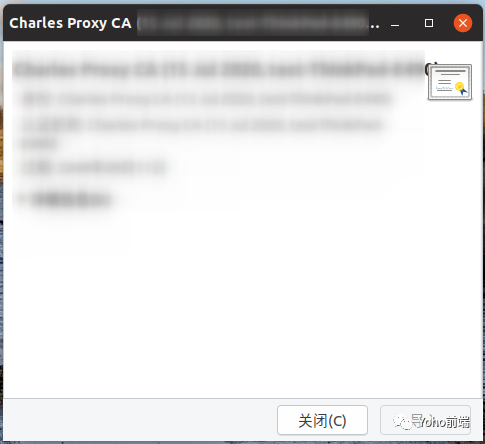“ 接上一篇文章,接下来我继续给大家讲解ubuntu系统安装软件遇到的问题。”
1. ubuntu系统安装之Charles
首先介绍一下什么是Charles软件,简单来说就是一个抓包工具,具体关于什么是抓包等相关的信息,大家可以在空余时间google搜索一下,在这里我只讲解下载以及遇到的问题。
提供官方下载软件链接:https://www.charlesproxy.com/,下载速度可能会比较慢,需要耐心的等待;
在下载完成之后,进行一个解压,然后进入到charles->bin,接着我们鼠标右键在终端打开,然后输入指令:./charles,接着就打开charles软件;
问题:
可能对于部分小伙伴来说,会在应用程序中找不到对应的icon图标,然后点击图标快速进入该软件,而是需要在终端中输入指令./charles才能打开。
解决办法:
(1)找到我们解压的charles文件,然后进入到charles->etc,找到charles-proxy.desktop文件,然后我们修改charles-proxy.desktop的权限为777(即可读写执行);
(2)然后接着找到/usr/share/applactions,在终端(ctrl+alt+t快速打开)输入指令:nautilus /usr/share/applications,然后我们在applications文件下创建一个charles-proxy.desktop文件(指令touch charles-proxy.desktop),接着修改charles-proxy.desktop文件的权限(sudo chmod 777 charles-proxy.desktop);
(3)打开第一步中charles-proxy.desktop文件,然后全选粘贴,接着复制到第二步中我们创建的charles-proxy.desktop文件中;
(4)关于charles-proxy.desktop文件中的内容如下所示:
1
2
3
4
5
6
7
8
9
10
11
| [Desktop Entry]
Type=Application
Name=Charles
GenericName=Web Debugging Proxy
Exec=/home/test/下载/charles-proxy-4.5.6_amd64/charles/bin/charles
Icon=/home/test/下载/charles-proxy-4.5.6_amd64/charles/icon/128x128/apps/charles-proxy.png
Categories=Network;Development;WebDevelopment;Java
StartupNotify=true
Terminal=false
StartupWMClass=com-xk72-charles-gui-MainWithClassLoader
MimeType=application/x-charles-savedsession;application/x-charles-savedsession+xml;application/x-charles-savedsession+json;application/har+json;application/vnd.tcpdump.pcap;application/x-charles-trace
|
(5)对于第四部中我们需要修改的是Exec(bin/charles)和Icon(charles/icon/128x128/apps)的路径,这些都是根据charles文件的位置来进行一个填写,给你一个小妙招就是找到相关的文件位置,然后右键在终端中打开,然后输入pwd找到他们的绝对路径,复制替换过去就可以了;
(6) 最后保存该文件,然后我们再在应用程序中进行一个查看就发现有一个水壶状的Icon显示出来了,这个时候你可以测试一下是否可以打开(ps:如果你的icon或者执行有问题,多半是路径错误的问题,你可以修改之后再保存测试)
2. ubuntu系统安装之Charles配置
在上一章节中看到如何安装并解决Charles的相关问题后,接下来的这一章节看看如何配置Charles
电脑端配置:打开 Charles 的代理功能:通过主菜单打开Proxy ->Proxy Settings弹窗,填入代理端口(端口默认为 8888,不用修改),勾选 Enable transparent HTTP proxying,如下图所示:
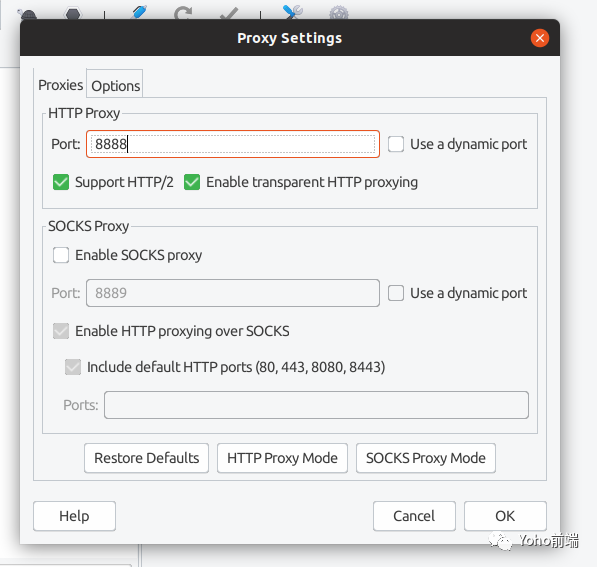
如果想要HTTPS抓包,还需要进行以下配置:
(1)导出证书,crt格式保存备用,通过 Charles 的主菜单 Help->SSL Proxying->Install Charles Root Certificate 安装证书,右键点击导出证书,如下所示为导出证书图:
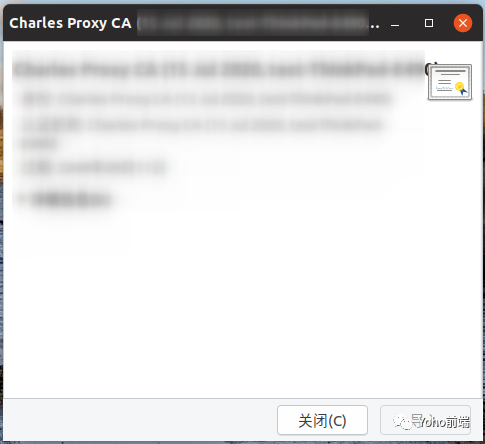
(2)浏览器中导入证书(这里是以google浏览器为例子),设置 -> 搜索管理证书 -> 授权中心 -> 导入,导入第一步中下载的证书;
ps:配置Charles License,破解后永久可以使用(好像非破解版只能免费使用30天)。点击菜单中的help -> Register charles,对应输入即可:
1
2
| Registered Name: https://zhile.io
License Key: 48891cf209c6d32bf4
|
3. ubuntu系统安装之Charles手机端配置
手机端配置有两种方式,在这里我使用第二种方式成功了,但是第一种方式还是存在一点问题(手机端没有找到电脑热点的名字),有兴趣的小伙伴可以试一试第一种方式。
ps:注意第一种方式需要给电脑端插入网线。
方式一:需要使用网线
(1)通过 Charles 的主菜单 Help -> Local IP Address(w字母开头的)或者通过命令行工具输入 ipconfig 查看本机的 IP 地址;
(2)打开电脑wifi热点,手机选中热点网络输入密码连接;
(3)打开手机端的对应的WiFi设置,输入电脑IP 和 Charles 的代理端口,服务器为本电脑IP,端口为Charles设置的端口8888(配置代理选择手动)。
方式二:不需要使用网线
(1)保证手机端和电脑端都是链接的同一个wifi(即他们是在同一个局域网下);
(2)通过 Charles 的主菜单 Help-> Local IP Address (w字母开头的)或者通过命令行工具输入 ipconfig 查看本机的 IP 地址;
(3)打开手机端的对应的WiFi设置,输入电脑IP 和 Charles 的代理端口,服务器为本电脑IP,端口为Charles设置的端口8888(配置代理选择手动)。
如何知道Charles链接成功?
注意移动端与Charles如果链接成功,会在Charles看到移动端上的请求接口。